Postavljanje stresa u riječi - ručno i pomoću makronaredbi
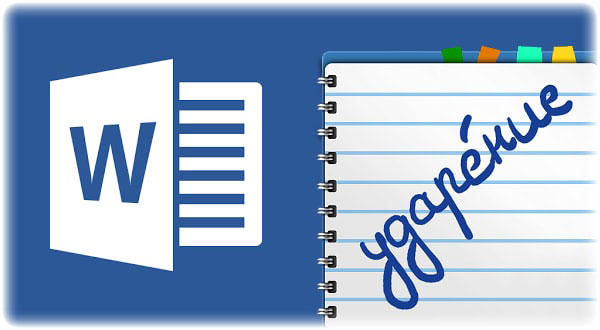
- 4444
- 1418
- Alan Lueilwitz
Obični Microsoft Office Word Korisnici gotovo da ne trebaju stresati ni jednom riječju. Obično ovaj trenutak jednostavno nedostaje, nadajući se da će čitatelj teksta razumjeti o čemu se radi. U ekstremnim slučajevima autor može istaknuti željeno pismo, čineći ga masnim ili velikim. Dakle, oni koji rade s neslužbenim dokumentima ne znaju uvijek kako se naglasiti ni jednom.
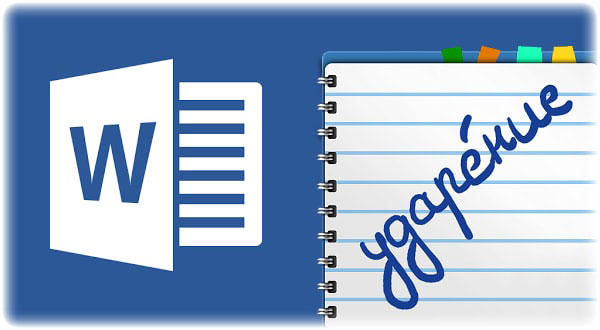
Posebni znakovi mogu se umetnuti pomoću svojih kodova
To neće uspjeti ako radite s nekim vrstama službenih tekstova, posebno - koje bi trebalo ispuniti prema državnom standardu. Riječ pruža priliku da se stavi znak stresa i na nekoliko načina. Svaki od njih ima svoje prednosti i stupanj praktičnosti - postoji opcija i za početnike i za napredne korisnike programa.
Verbalni stres - promjena intonacije koja je potrebna kako bi se istaknula glavna riječ u rečenici ili slovu u riječi. Značenje onoga što je rečeno može se promijeniti iz njegove proizvodnje, dakle, u dvosmislenoj situaciji, preporučljivo je odlagati poseban simbol. Uobičajeno je napraviti mali dodir u cijelom svijetu pod udarnim slovom. Ovaj je znak također u Wordu - pripada posebnoj, nadgradnji. Može se dodati tekstu koristeći:
- Korištenje tablice simbola;
- pritisak na posebnu kombinaciju tipki;
- Stvaranje i upotreba makronaredbi - automatizirana naredba koja nam omogućuje snimanje radnje korisnika i reprodukciju kada se pritisne dodijeljeni gumb.
Prvi put
Najpristupačnija opcija za početnike je korištenje tablice nadgradnje i znakova pretplate Word:
- Ugradite separator miša desno od udarnog slova u riječ;
- Idite na karticu "Umetni";
- Otvorite izbornik "Simboli" - ekstremno s desne strane na ploči postavki;
- Odaberite "simbol" - "drugi";
- U izborniku Drop -Down "Set" odaberite "United DiaKr. znakovi ";
- U tablici odaberite jedan od dva udara - nagnut na lijevu ili desno s kodovima 0300 i 0301, (na ruskom jeziku je uobičajeno koristiti drugi);
- Kliknite "Umetanje" - ikona će se pojaviti neposredno iznad potrebnog slova.
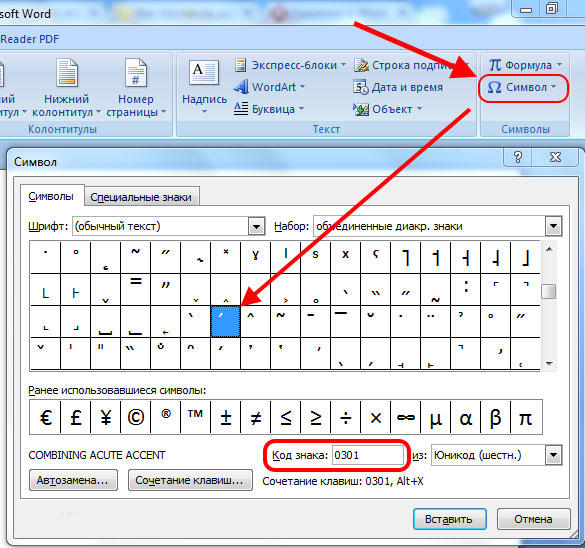
Druga metoda
Ako ste često naglasili, možda će biti lakše odložiti posebnu kombinaciju ključeva koja izvodi isti rad:
- Instalirajte kursor desno od željenog slova;
- Unesite kod (0300 ili 0301) blizu njega kako biste napravili snimanje tipa "A0300";
- U isto vrijeme kliknite alt + "x".
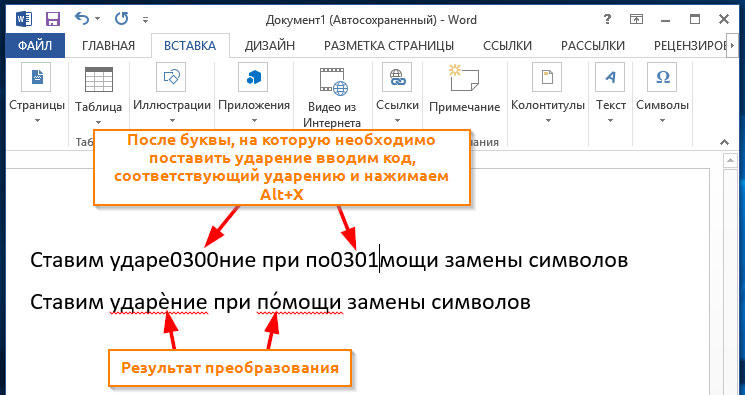
Ova opcija stvara istu ikonu kao i kada koristite simbole. Jedina je razlika brže korištenje kombinacije za mnoge korisnike.
Treći put
Microsoft Office Word ima veliki broj funkcija, uključujući mogućnost automatizacije određenih procesa. Uvjetni tim, koji izvršava korisnik određenog gumba ili kombinacije tipki, naziva se "makro". Grupira jednu ili više radnji kako bi ih odmah i automatski reproducirao. Glavne sfere rada makronaredbe:
- Kako bi se često ubrzali zadaci uređivanja, oblikovanja ili umetanja (posebno ako sam proces zahtijeva puno vremena ili radnji);
- Da biste kombinirali nekoliko standardnih radnji programa u jedan - na primjer, možete postaviti funkciju koja će umetnuti tablicu s određenom veličinom, granicama, brojem redova i stupaca;
- Da bi pojednostavili pristup parametrima koji zahtijevaju interakciju s mnogim prozorima - oni uključuju instalaciju napona iznad slova u riječ;
- Za automatizaciju složenih, višestrukih zadataka koji se formiraju iz radnji sa standardnim programskim funkcijama.
Dakle, nakon što je zabilježio makronaredbu kako bi stvorio stres iznad slova, korisnik će moći pritisnuti jedan gumb umjesto kombinacije tipki ili interakciju s mnogim prozorima kako bi uzrokovao tablicu znakova.
Kako stvoriti makro
Prije svega, za snimanje automatizirane naredbe, morate pristupiti makro funkciji. Da biste to učinili, možete prikazati karticu "Developer" u Word:
- Pritisnite gumb Microsoft Office ili "Datoteka";
- Idite na točku parametara;
- Odaberite karticu "Konfiguriraj vrpcu";
- Stavite zastavu nasuprot predmetu "programera";
- Spremite promjene.
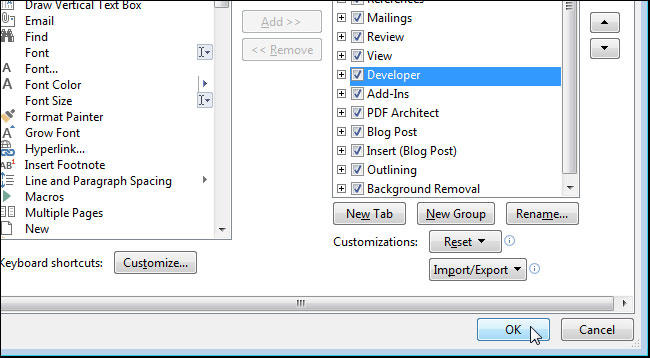
Pristup makronaredbi može se dobiti i prelaskom u "tip" - "makronaredbe" - "Write makro".
Dalje, morate stvoriti naredbu:
- Kliknite na karticu "Piši makronaredbu" na kartici "View" ili "Programer";
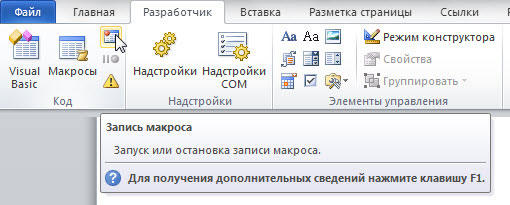
- Pitajte funkcije imena (preporučljivo je razmotriti da ako makronaredbama date ime slično kao ugrađeni -in ili snimljeno ranije, reproducirat će se u zamjenu za ranije);
- U izborniku "Dostupno za" Odaberite "sve dokumente - samo proširenje datoteke".dotm "će se svugdje reproducirati;
- Unesite opis.
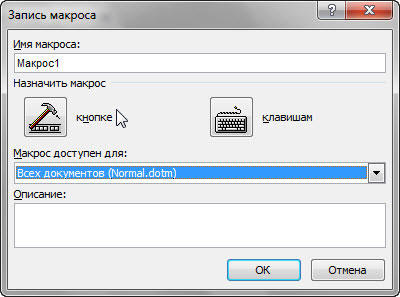
Nadalje, možete:
- Počnite snimanje - za to, bez povezivanja makronaredbe s gumbom ili tipkama, kliknite "U redu";
- Postavite poseban tim prilikom aktiviranja koja će se akcija reproducirati.
Da biste postavili vrući ključ:
- Pritisnite "gumb" - to će vam omogućiti da dodijelite brzi tim;
- U polju "Postavljanje ploče brzog pristupa", kliknite na jedan ili više dokumenata za koji želite dodati gumb na pristupnu ploču;
- U prozoru "Odaberite" naznačite makronaredbu koju želite zapisati;
- Kliknite "Promijeni" za konfiguraciju;
- U "simbolu" odaberite kako će gumb izgledati;
- U "prikazano ime" unesite ime automatske radnje;
- Kliknite "U redu" dva puta za snimanje;
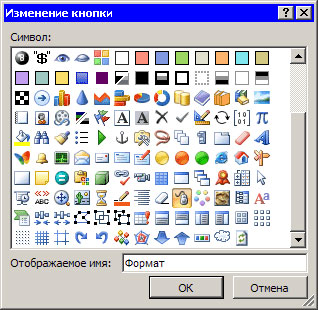
- Simbol će utjecati na pristupnu ploču - njegovo će ime biti vidljivo kad je obješen kursor miš;
- Dodijelite kombinaciju gumba, kada pritisnete funkciju koja će biti aktivna - kliknite "tipkovnicu", odaberite željenu makronaredbu, unesite slijed u polje i kliknite "Ime";
- Za snimanje naredbe odaberite "Zatvori";
- Snimanje će započeti - izvoditi akcije koje će uključivati tim (ponovite radnje iz prve ili druge metode opisane ranije kako biste postavili simbol stresa);
- Nakon što stavite ikonu kada je zapis uključen, kliknite "Zaustavi" istu stvar u kojoj je aktiviran - u "View" ili "Programer".

Kako lansirati makronaredbu putem riječi s brzim pristupom
U slučaju kada ne želite koristiti kombinaciju ključeva ili dodijeliti, možete umetnuti stres kroz izbornik:
- Kliknite "View" (ili "programer") - "Macro";
- Odaberite naredbu na popisu;
- Kliknite "Izvedite".
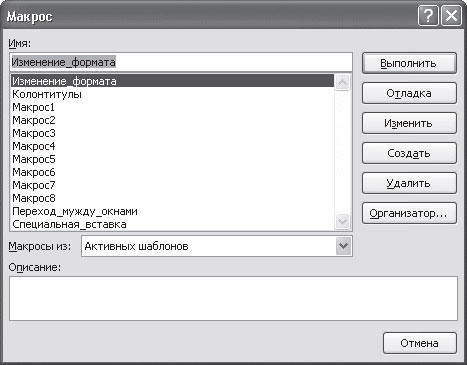
Unatoč činjenici da postoji prilika za pokretanje makronaredbe kroz izbornik, nije toliko učinkovita - još uvijek morate komunicirati s karticama i Windowsima.
Proizlaziti
Potpis stresa u Wordu je simbol koji nije svaki korisnik morao koristiti. Ipak, preporučljivo je unaprijed sjetiti se kako ga staviti ili zabilježiti makronaredbu kako se ne bi ometalo tijekom operacije.
- « Kako postaviti netis usmjerivač je jednostavno i jednostavno!
- Uključivanje i isključivanje ključa zaglavljen u prozorima »

